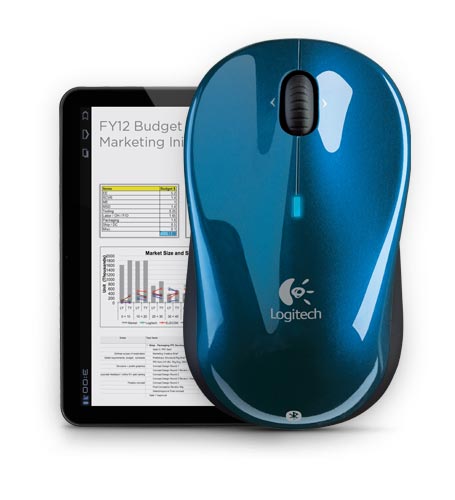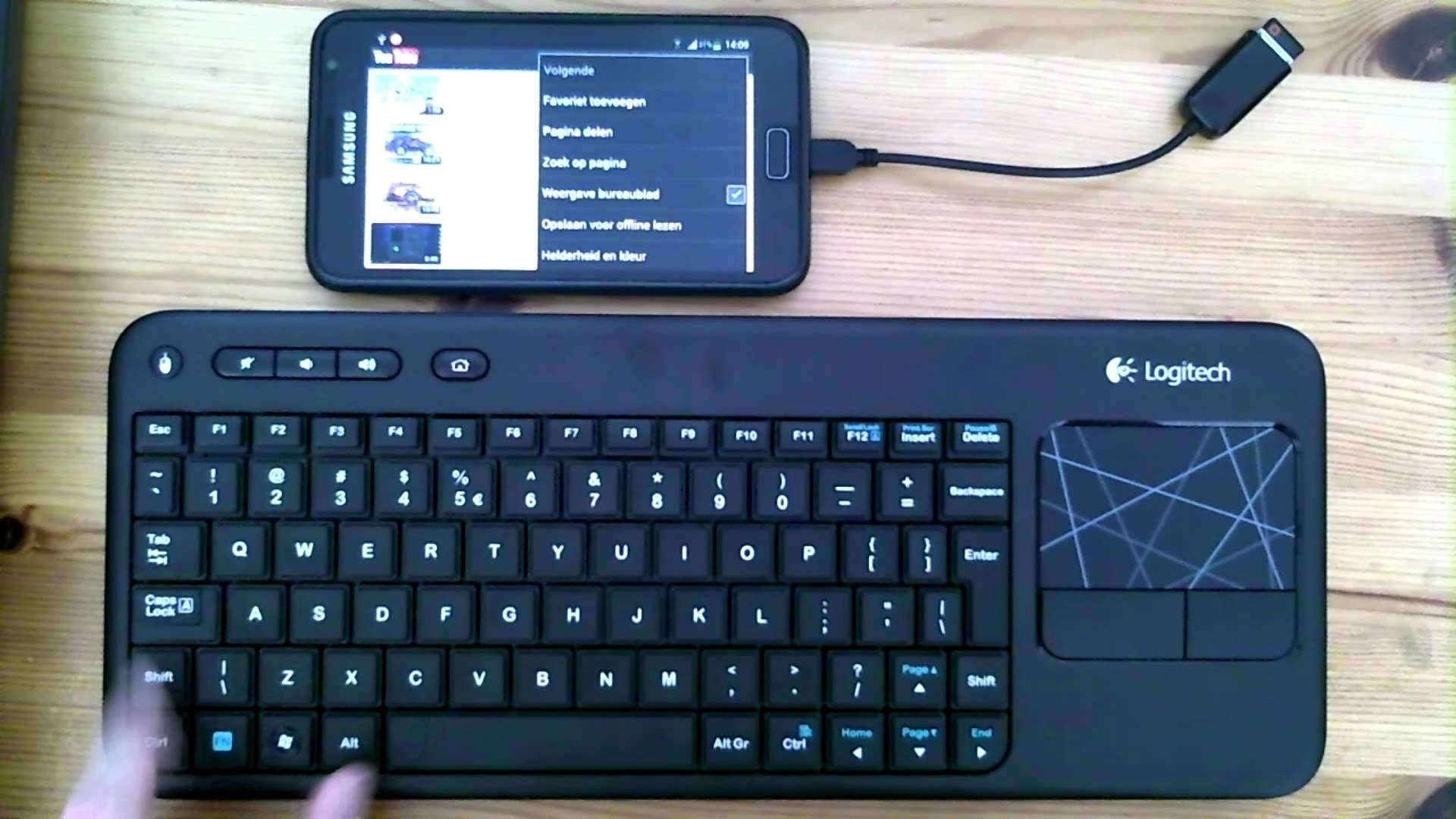
主力 Android の技術仕様を見たことがありますか? 特に数年前のものや安価な PC の場合、携帯電話はラップトップやデスクトップ PC よりも強力である可能性があります。
しかし、私たちのほとんどは、この処理能力を最大限に活用することはありません。
今日、私はそれを変えるためにここに来ました。 AndroidをデスクトップPCのように使い、スマートフォンの処理能力を最大限に活用する方法を説明します。
それが終わるまでに、あなたはそうしなくなるでしょう 非常に 機能面では Microsoft Surface 4 をお持ちですが、Android をコンピュータのように使用するための設備が驚くほど整います。
キーボードとマウスを追加して始めます
最初のステップは、Android にキーボードとマウスを追加することです。 これを行うには、ワイヤレス、有線、Bluetooth の XNUMX つの方法があります。
Bluetooth
アダプタや Android 上のポートの占有を心配する必要がないため、これは通常、Android ユーザーにとって最良のオプションです。 現在、優れた Bluetooth マウスやキーボードがかつてないほど増えています。 標準の Bluetooth キーボードとマウスは Android で使用できます。 私の言うことが信じられないなら、Android にマウスをペアリングしてみてください。 Android 画面には従来のマウス ポインタ ボタンが正当に表示されます。 そうではありません 正確に すべてのアプリがうまく動作するわけではありませんが、これが最も近いオプションです。
ワイヤレスおよび有線
あるいは、有線/無線キーボードとマウスをすでにお持ちの場合は、USB - マイクロ USB アダプター (OTG ケーブルとも呼ばれます) が必要になります。 Amazon で数ドルで見つけることができます。
一般に、Android ユーザーが OTG ケーブルを持っておくことをお勧めします (多くの root 化された Android ユーザーがすでに所有しており、頻繁に使用しています)。 OTG ケーブルを使用すると、サム ドライブ経由でストレージを追加したり、プリンターを接続したり、USB ハブを使用して複数のデバイスを同時に実行したりすることもできます。
Windows スタイルのランチャーを Android に追加する
Android デバイス上で Windows の外観を模倣する Play ストア アプリがいくつかあります。
SquareHome 2 がおそらく最良の選択肢です。 無料であり、評価も高く、15,000 回以上ダウンロードされています。 あなたはできる Play ストアでこちらをチェックしてください。 SquareHome 2 は、Android にユニークなライブ タイルのようなセットアップを提供します。 実際には Android の機能が大きく変わるわけではありませんが、Android がより PC に近づいたように感じられます。
タイルのデザインが気に入らない場合は、 Sentio (以前は Andronium として知られていました) も良い選択肢です。 Sentio は、基本的に Android の外観と操作性を Windows 10 に似せる無料のアプリです。完全なエクスペリエンスを得るには、追加の Sentio アプリ (ファイル マネージャーとブラウザ) をダウンロードする必要がありますが、必須ではありません。
偽の Android PC に Windows 8/タイル デザインが必要な場合は、SquareHome 2 を選択してください。よりクラシックな Windows/Windows 10 デザインが必要な場合は、Sentio を選択してください。 または、何百もの他のランチャーから XNUMX つを選択してください。私は単なるインターネット上の人間です。 私はあなたの上司ではありません。
MicrosoftOfficeを使用する
あなたはどうか知りませんが、私は Microsoft Office (Chromebook の場合、申し訳ありません) を使用するまでは、本物のコンピューターを使用しているとは感じません。 これを念頭に置いて、Microsoft は Android 上のすべての Office ソフトウェアの無料版を提供していますが、対象となるのは 10.1 インチ以下のタブレットのみです。
ただし、どのスマートフォンでも Word の無料試用版を入手できます。 こちらのGooglePlayストアから.
また、あなたが Office 365 のサブスクライバーである場合 (私と同じように、年間約 80 ドルかかります)、おそらく、モバイル デバイスで利用できる Office の完全版をすでに持っているでしょう。
マルチタスク
できるよ すべてのもの 上記にリストされていますが、それでも問題が発生します。古いバージョンの Android (Android Nougat より前) にはマルチタスク機能がありません。
幸いなことに、そのためのアプリがあります。 PC のマルチタスク機能を複製するには、次のようなアプリをインストールします。 フローティングアプリ (マルチタスク)、Play ストアから無料で入手できます。 これにより、実行している他のプログラムの上にフローティングできる少数の専用アプリにアクセスできるようになります。 もちろん、ストップウォッチ、ペイント、システム情報などのアプリしか実行できないという制限がありますが、それでも Windows PC に近いと感じられます。
幸いなことに、Android Nougat がますます多くのデバイスに展開されているため、Android ではネイティブ マルチタスクが使えるようになりました。 そしてもちろん、Samsung ユーザーは何年もネイティブのマルチタスクを利用してきました。
Nougat のおかげで、Android ユーザーはこれまで以上に PC のようなエクスペリエンスを楽しむことができます。 ただし、上記の手順に従うことで、Android エクスペリエンスを最大限に活用し、Windows PC と驚くほど似た方法で Android スマートフォンやタブレットを使用することができます。